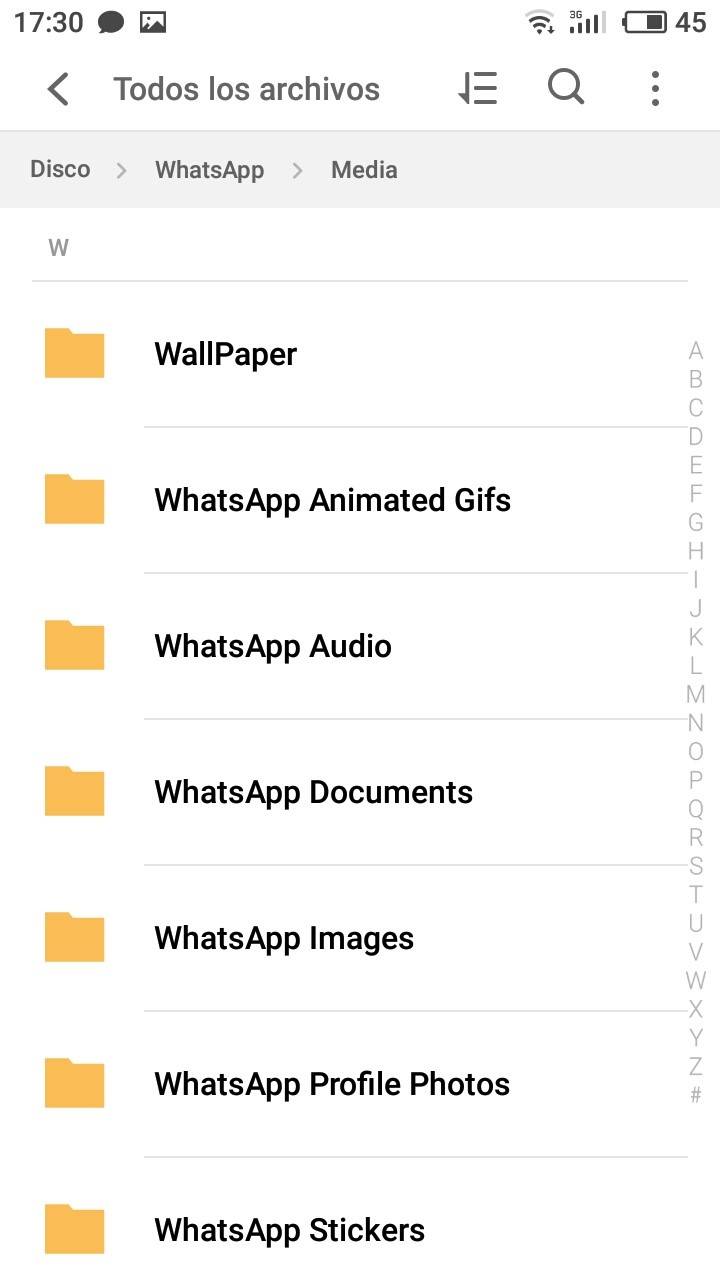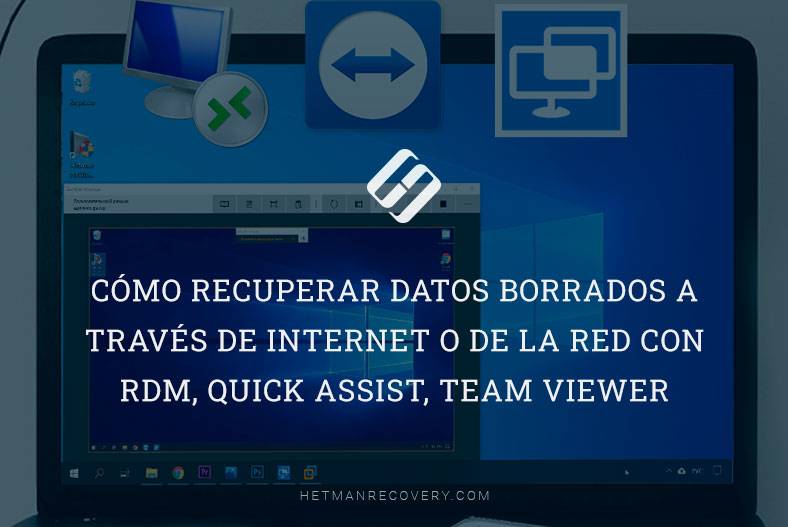Recuperación de Historial de Conversaciones, Contactos y Archivos Multimedia de WhatsApp
Lea, cómo restaurar el historial, los contactos, los chats y la correspondencia, así como los archivos recibidos o enviados y las imágenes del WhatsApp messenger. En el presente artículo nosotros observaremos los modos de recuperar el historial, los contactos, las conversaciones, la correspondencia, así como los archivos e imágenes enviados o recibidos de uno de los mensajeros instantáneos más populares – WhatsApp.

- Artículo 1. Recuperación de correspondencia o de chat en el caso de eliminarlos de la aplicación
- Artículo 2. Cómo recuperar los chats de WhatsApp luego de la limpieza o el formateo de la tarjeta de memoria
- Artículo 3. Recuperación o transferencia de los datos de un teléfono inteligente al otro
- Artículo 4. Recuperación de las imágenes, los vídeos o los archivos de audio eliminados de WhatsApp
- Artículo 5. Añadido en enero de 2019
- Preguntas y respuestas
- Comentarios

⚕️ How to Restore Chat History and Media Files in WhatsApp (2021) 💬
Con la necesidad de restaurar datos de WhatsApp los usuarios se enfrentan en el caso de cambiar un teléfono inteligente por otro, luego de una eliminación accidental de algunas de las salas de chat o de todas ellas, en consecuencia de restablecimiento de la memoria de teléfono inteligente o de formateo de la tarjeta de memoria (donde, por lo general, se guarda el historial de correspondencia de la aplicación).
| TOP | World | USA | España |
|---|---|---|---|
| 1. | Facebook Messenger | ||
| 2. | Facebook Messenger | Instagram Direct | Facebook Messenger |
| 3. | Telegram | ||
| 4. | Snapchat | Snapchat | |
| 5. | Telegram | Discord | Skype |
* Según Statista.
Artículo 1. Recuperación de correspondencia o de chat en el caso de eliminarlos de la aplicación

Recuperación de una correspondencia reciente
Para recuperar la correspondencia que se realizó hace no más de 7 días, basta sólo reinstalar la aplicación en su dispositivo móvil: primero eliminarla, y luego instalarla de nuevo. WhatsApp crea automáticamente una copia de seguridad de los datos de Usted datos todos los días, y lo guarda en la tarjeta de memoria de su teléfono inteligente.
Luego de reinstalar la aplicación, se ofrecerá a recuperar el historial de mensajes de la copia de seguridad creada anteriormente. Basta simplemente apretar el botón «Restaurar», y el programa en el proceso de instalación restaurará automáticamente los datos de los últimos 7 días.
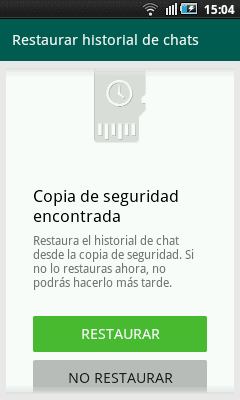
Recuperación de una correspondencia más antigua
Recuperación de los chats más de 7 días es un proceso más complicado. Para ello, vaya a la carpeta en la tarjeta de memoria del dispositivo donde WhatsApp guarda las copias de seguridad de los chats del usuario:
/sdcard/WhatsApp/Databases
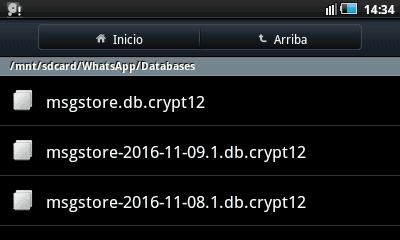
Al abrir esta carpeta, se puede ver en ella un archivo llamado msgstore.db.crypt12, y algunos archivos más con nombres como msgstore-2016-11-08.1.db.crypt12:
- msgstore.db.crypt12 es un archivo con la última copia de seguridad de los chats de WhatsApp. Precisamente del presente archivo se realiza la recuperación automática de los chats y los contactos después de reinstalar WhatsApp.
- msgstore -2016-11-08.1.db.crypt12 es la copia de seguridad de los chats de aplicación en una fecha determinada, que se indica en el nombre del archivo. En nuestro caso es la copia de seguridad de los chats al 08 de noviembre el año 2016.
Por lo tanto, si es necesario recuperar los chats a una fecha determinada, busque el archivo cuyo nombre contiene esta fecha y póngale el nombre msgstore.db.crypt12.
A continuación, elimine WhatsApp desde su dispositivo y vuelva a instalarlo. En el proceso de instalación, el programa ofrecerá a restaurar la copia de seguridad de los chats y contactos, como se describe en el apartado anterior. Recupérela, y se recuperará el historial del archivo renombrado anteriormente.
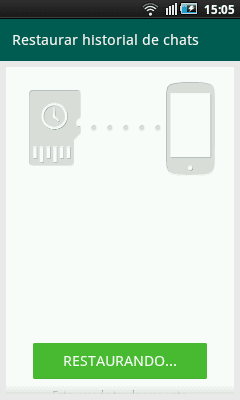
Solamente tenga en cuenta lo que en consecuencia del procedimiento realizado, desde su dispositivo se borrará el historial corriente de los chats. Para recuperarlo, hay que hacer todo en orden inverso.
Si Usted crea una copia de seguridad de los chats manualmente, entonces ella también se guarda en el archivo denominado msgstore.db.crypt12. Por lo tanto, con el fin de no perder el archivo con la copia de seguridad de los chats que Usted creó manualmente, cambie su nombre y guárdelo a un lugar conveniente. Y en el caso de necesidad recuperar los chats precisamente de aquí, cambie el presente archivo de nuevo a msgstore.db.crypt12.
Se puede crear manualmente una copia de seguridad a través del menú WhatsApp Ajustes - Chats - Сopia de seguridad de los chats.
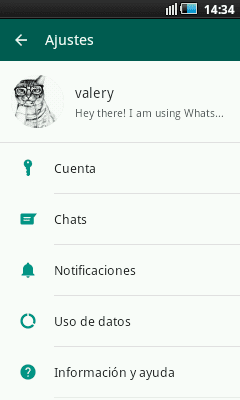
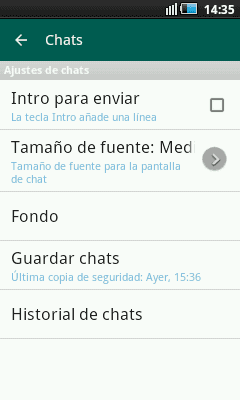
Artículo 2. Cómo recuperar los chats de WhatsApp luego de la limpieza o el formateo de la tarjeta de memoria
Si ocurrió un fallo de la tarjeta de memoria del dispositivo, Usted la limpió y formateó, entonces también se puede recuperar el historial de los chats de WhatsApp.
Para ello:
- Conecte su teléfono inteligente a un ordenador o conecte la tarjeta de memoria al ordenador a través un lector de tarjetas.
- Inicie el Hetman Partition Recovery y escanee con su ayuda la tarjeta de memoria.
Programa para recuperar datos eliminados de cualquier dispositivo.
- Pase con ayuda del programa a la carpeta de su tarjeta de memoria /sdcard/WhatsApp/Databases y Usted verá en ella por los archivos WhatsApp creados con el historial de los chats.
/sdcard/WhatsApp/Databases - Recupere el contenido de la carpeta Databases.
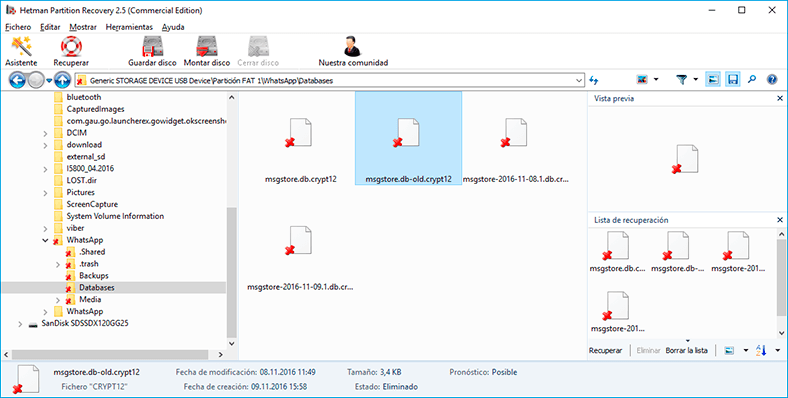
- Arrastre el archivo necesario del historial de los chats a la carpeta de la tarjeta de memoria del dispositivo con WhatsApp.
- Luego reitere el procedimiento, como en el caso de la recuperación de la correspondencia más antigua de los chats (apartado «Recuperación de la correspondencia más antigua»).
Artículo 3. Recuperación o transferencia de los datos de un teléfono inteligente al otro
Si Usted cambió su teléfono inteligente por un nuevo, y Usted necesita recuperar en él el historial de correspondencia de su dispositivo viejo, para esto transfiera los archivos de la carpeta /sdcard/WhatsApp/Databases del teléfono antiguo al nuevo.
/sdcard/WhatsApp/Databases
Durante la instalación de WhatsApp, la aplicación detectará una copia de seguridad de los chats y ofrecerá a recuperarla.

📱 Recuperación de datos borrados de teléfonos móviles Android: fotos, contactos, programas️ 📱
Artículo 4. Recuperación de las imágenes, los vídeos o los archivos de audio eliminados de WhatsApp
Todos los archivos enviados o recibidos mediante WhatsApp (imágenes, audio, vídeo, documentos, etc.) también se guardan por la aplicación a la tarjeta de memoria a la carpeta /sdcard/WhatsApp/Media.
/sdcard/WhatsApp/Media
En el caso de eliminación de estos archivos desde un chat, ellos siguen guardados en la carpeta indicada. Es suficiente pasar al directorio /sdcard/WhatsApp/Media, abrir la carpeta correspondiente al tipo de archivo buscado.
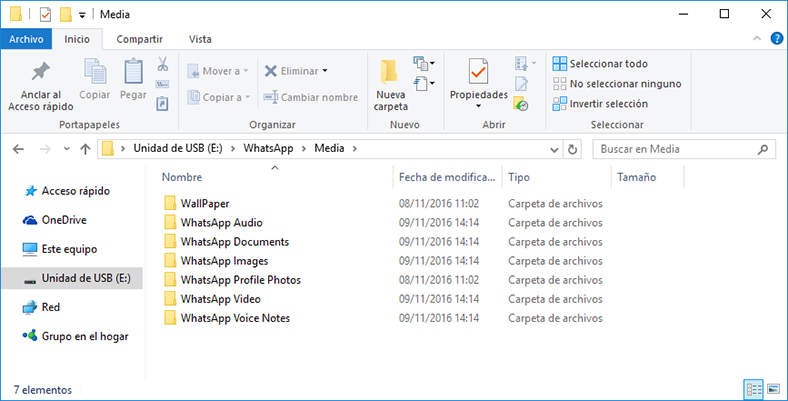
En el caso de necesidad de restaurar una imagen, un vídeo o un archivo de audio desde los chats WhatsApp luego del formateo o la limpieza de la tarjeta de memoria del dispositivo, se puede hacerlo de la manera siguiente:
- Conecte el teléfono inteligente a un ordenador o la tarjeta de memoria a un ordenador a través de un lector de tarjetas.
- Inicie el Hetman Partition Recovery y escanee con su ayuda la tarjeta de memoria.
Pase con ayuda del programa a la carpeta de la tarjeta de memoria /sdcard/WhatsApp/Media, y Usted verá en ella las carpetas con archivos WhatsApp enviados y recibidos que están ordenados según el tipo de archivo.
/sdcard/WhatsApp/Media- Arrastre los archivos necesarios a la Lista de recuperación y recupere a un lugar adecuado.
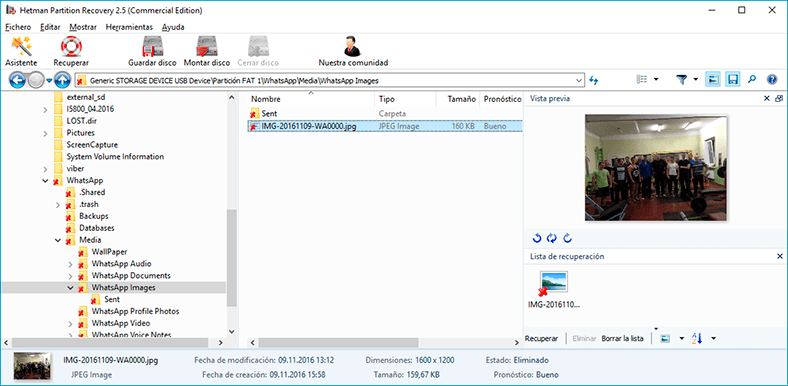
Artículo 5. Añadido en enero de 2019
Preste atención a que en sus últimas versiones la aplicación WattsApp ya no almacena ningún tipo de datos en la tarjeta de memoria del dispositivo (teléfono inteligente o tableta).
Por lo tanto, para recuperar las correspondencias y los chats de más de siete días de antigüedad, pase a la carpeta en la memoria del dispositivo de usted donde WhatsApp guarda las copias de reserva de los chats del usuario:
/sdcard/WhatsApp/Databases
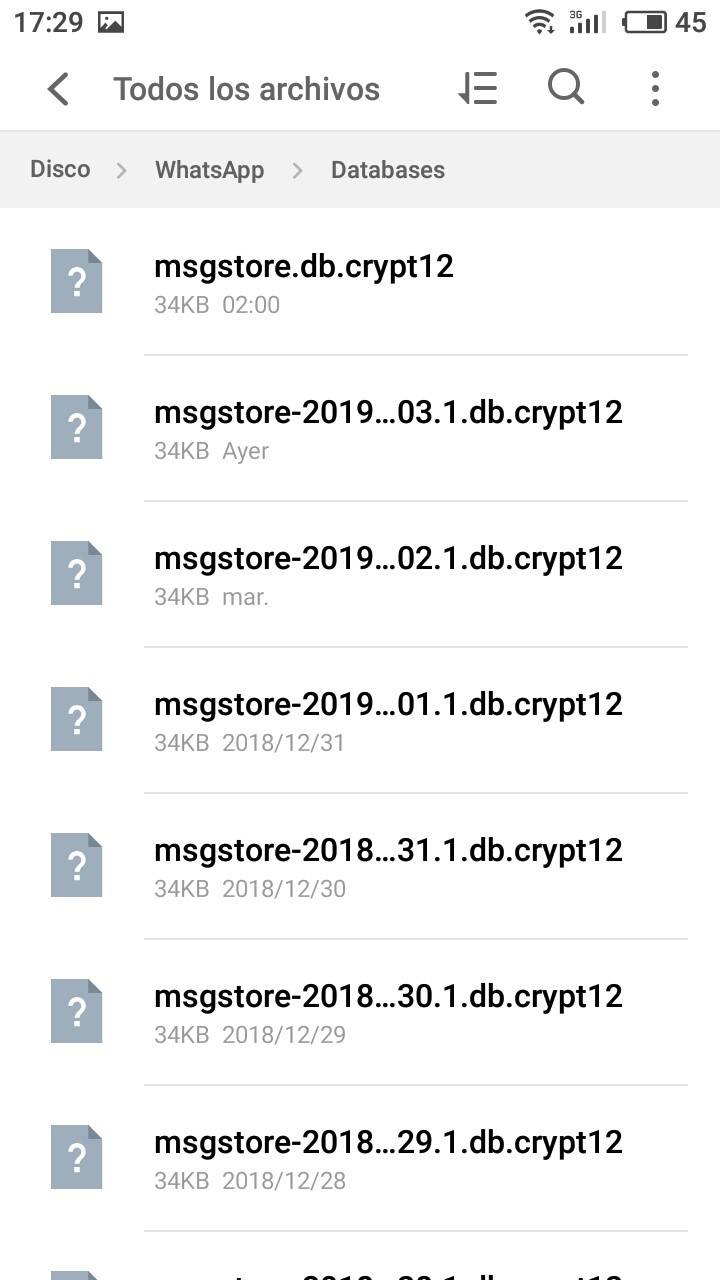
También, todos los archivos enviados o recibidos con WhatsApp (imágenes, audio, video, documentos, etc.) no se guardan por la aplicación en la memoria del dispositivo, sino en la carpeta:
/sdcard/WhatsApp/Media
En el caso de eliminación de tales archivos del chat, ellos permanecerán guardados en la carpeta indicada. Habrá que no más que pasar a /WhatsApp/Media, abrir la carpeta correspondiente al tipo del archivo buscado.